Win8系统因为分辨率过低无法打开应用怎么办?
来源:pe吧 作者:Bill 发布于:2018-02-28 09:34:58 浏览:2243
Win8系统对metro应用分辨率最低是限制在1024×768像素,说明想要获得比较好的视觉体验,分辨率不能低于1024×768。但如果使用的是老旧的设备,可能分辨率达不到metro应用的分辨率最低要求,那么如果Win8系统因为分辨率过低无法打开应用怎么办?
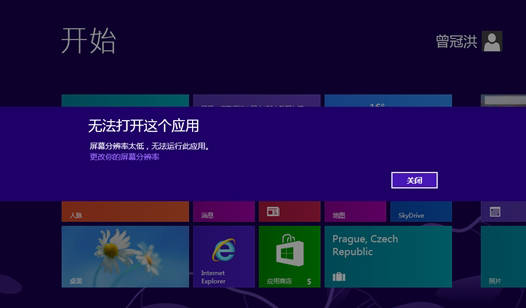
方法/步骤:
1、按Win+R组合键,打开运行,并输入“regedit”;
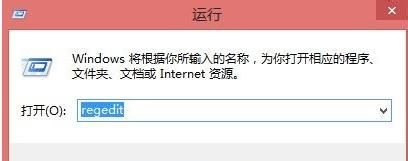
2、打开注册表,按F3,在查找目标中输入:Display1_DownScalingSupported,点查找下一个;
3、选中搜到的结果,双击将其值由0改为1,点击确定;
4、重启计算机后会发现屏幕分辨率可以再往上调到:1024x768/1152x864,推荐(图像不会太扁,普通桌面看起来还可以),调整到合适的分辨率,以后打开应用就不会提示因为分辨率过低无法打开应用了;
希望Win8系统因为分辨率过低无法打开应用这篇教程能帮助到大家。想了解更多Windows资讯,请继续关注pe吧。



